2025年11月に配信されたiOS26.1で、ロック画面をスワイプしてカメラを起動するジェスチャを無効化できるようになりました。
iPhoneをポケットに入れている際に意図せずカメラが起動した経験があれば、新しく追加された設定を変更すると誤作動を減らせます。
本記事では、iOS26.1以降のiPhoneでロック画面のスワイプによるカメラ起動を無効化する方法と、代わりのロック中にカメラを起動する方法を解説します。
目次
iOS26.1でロック中にカメラを起動させない機能が追加
iOS26.1では、ロック画面をスワイプしてカメラを起動するジェスチャを無効化できる設定が追加されました。
設定を変更すると、ロック中に左スワイプしても反応しなくなり、意図しないカメラの起動を防ぐことができます。
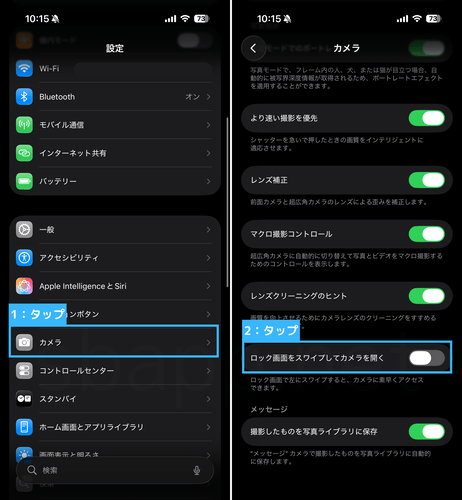
スワイプしてカメラを開くの無効化方法:
- 「設定」を開く
- 「カメラ」をタップ
- 「ロック画面をスワイプしてカメラを開く」をオフにする
また、ロック画面からカメラにアクセスできる以下の設定を見直すことで、スワイプジェスチャ以外によるカメラの誤作動も徹底的に防げます。
カメラに関するその他の設定:
- 「設定」→「Face IDとパスコード」→「コントロールセンター」をオフ
- 「設定」→「アクセシビリティ」→「タッチ」→「背面タップ」でカメラを割り当てない
- 「設定」→「壁紙」→「カスタマイズ」のコントロールでカメラを割り当てない
ロック中にスワイプ以外でカメラを起動する方法
ロック画面のカメラを開くジェスチャは、ポケットの中などでカメラが誤作動する原因でもありますが、ふとした瞬間に素早くカメラを起動できる便利な機能です。
このジェスチャを無効化すると、写真を撮影するにはロックを解除してカメラアプリを起動する必要があり、いざ写真を撮影したい時に手間が掛かります。
筆者自身、ふとした瞬間をカメラで写真に収めることが多く、重宝していたジェスチャの一つでしたが、現在は代わりに誤作動の少ないアクションボタンを使用しています。
アクションボタンにカメラを割り当て(iPhone 15 Pro、iPhone 16以降)
iPhone 15 ProとiPhone 16以降のモデルには、本体の側面に「アクションボタン」が搭載されており、設定からカメラを割り当てられます。
アクションボタンはロック中も反応するため、Face IDやパスコードロックを解除していなくてもカメラを起動できます。
また、カメラを開いた直後のモードも設定できるので、頻繁に使うモードを設定しておくとスムーズに撮影を始められます。
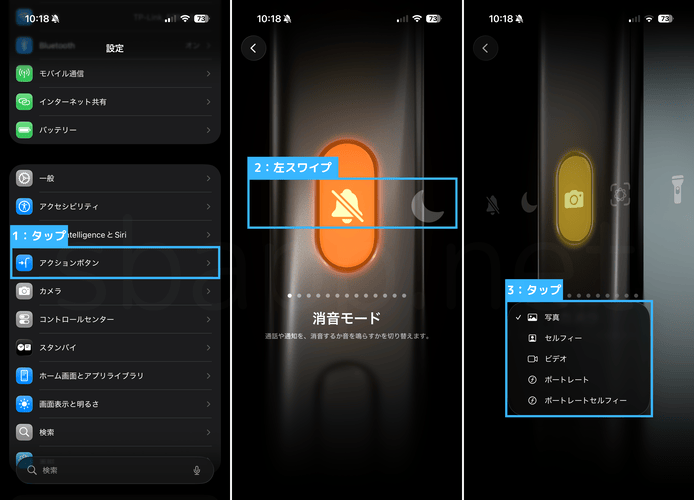
アクションボタンの設定方法:
- 「設定」を開く
- 「アクションボタン」をタップ
- 「カメラ」を選択
- 「写真」をタップしてモードを選択
- ロック中にアクションボタンを長押し
背面タップにカメラを割り当て(アクションボタン非搭載機種)
アクションボタン非搭載モデルの場合は、アクセシビリティの背面タップにカメラを割り当てると、ロック中に背面を3回タップするだけでカメラを起動できます。
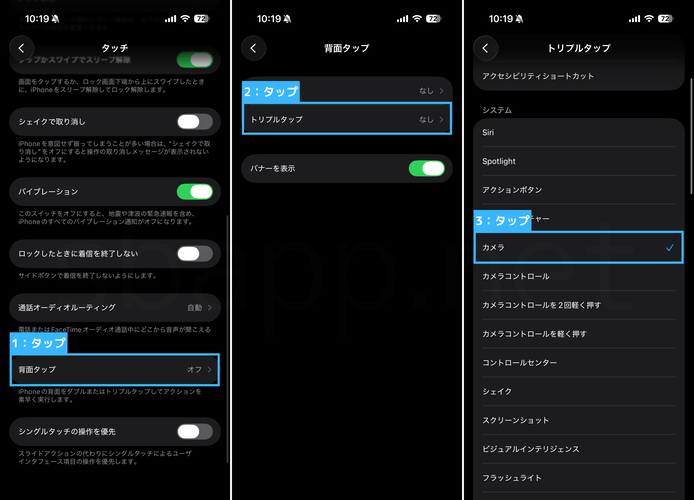
背面タップの設定方法:
- 「設定」を開く
- 「アクセシビリティ」をタップ
- 「タッチ」をタップ
- 「背面タップ」をタップ
- 「トリプルタップ」をタップ
- 「カメラ」を選択
コントロールセンターからカメラを開く(アクションボタン非搭載機種)
他にも、ロック中にコントロールセンターへのアクセスを許可して、コントロールセンターからカメラを起動する方法もあります。
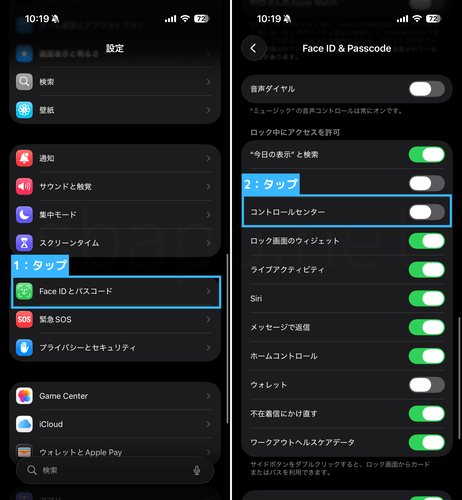
ロック中のコントロールセンターアクセス設定方法:
- 「設定」を開く
- 「Face IDとパスコード」をタップ
- ロック中にアクセスを許可で「コントロールセンター」をオンにする
どの方法が便利?筆者の使用感について
筆者の使用感では、アクションボタン搭載モデルはアクションボタン、非搭載モデルでiPhoneをポケットに入れる場合はトリプルタップ、カバンに入れる場合はコントロールセンターが誤作動は少なかったです。
| モデル | 携帯手段 | カメラ起動方法 |
|---|---|---|
| iPhone 15 Pro、iPhone 16以降 | ポケット・カバン | アクションボタン |
| アクションボタン非搭載モデル | ポケット | 背面タップ(3回) |
| アクションボタン非搭載モデル | カバン | コントロールセンター |
使用環境や活動量によって誤作動の原因や頻度が異なるので、実際にいくつかパターンを試してみて、誤作動なく使いやすい方法を選ぶことをお勧めします。

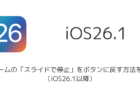
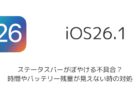
コメントを投稿する(承認後に反映)